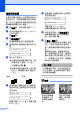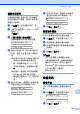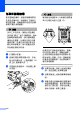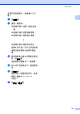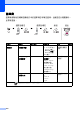User Manual
Table Of Contents
- 使用說明書 MFC-250C MFC-290C
- 目錄
- 第I 部份:一般說明
- 第II 部份:傳真
- 第III 部份:複印
- 第IV 部份:直接照片列印
- 第V 部份:軟體
- 第VI 部份:附錄
- 索引
- brother HK
故障排除和日常維護
123
B
檢查列印對齊 B
如果移動設備之後列印的文字模糊不
清或影像色彩不鮮艷,則您可能需要
調整列印對齊。
a 按功能鍵,然後按數字鍵 7、1。
b 按a 或b 鍵選擇Alignment ( 列印
對齊 )。
按確定鍵。
c 按黑白啟動或彩色啟動鍵。
設備將會開始列印對齊測試頁。
Is Alignment OK?
1.Yes 2.No
d 檢查 600 dpi 和 1200 dpi 測試列
印頁,確定 5 號是否與 0 號最匹
配。
如果 600dpi 和 1200dpi 測試列
印頁的 5 號樣本都是最佳匹
配,請按數字鍵 1 (Yes ( 是 ))
完成對齊檢查,然後轉到步驟
g。
如果另一個測試列印頁號碼與
600 dpi 或 1200 dpi 更匹配,
請按數字鍵 2 (No ( 否 )) 進行選
擇。
e 對於 600 dpi,選擇與 0 號樣本最
匹配的測試列印頁號碼 (1-8)。
600dpi Adjust
Select Best #5
f 對於 1200 dpi,選擇與 0 號樣本
最匹配的測試列印頁號碼 (1-8)。
1200dpi Adjust
Select Best #5
g 按停止 / 退出鍵。
檢查墨水餘量 B
您可以查看墨水匣中的墨水餘量。
a 按功能鍵,然後按數字鍵 7、3。
b 液晶螢幕上會顯示墨水餘量。
c 按 a 或 b 鍵選擇您想檢查墨水餘量
的顏色。
d 按停止 / 退出鍵。
註釋
您可以在電腦上查看墨水餘量。
( 請參閱隨機光碟上軟體使用說明
書中的 Printing (
列印
) ( 適用於
Windows
®
) 或 Printing and Faxing
(
列印和傳真
) ( 適用於
Macintosh
®
)。)
設備資訊 B
查看序號 B
您可以在液晶螢幕上查看設備的序
號。
a 按功能鍵,然後按數字鍵 6、1。
1.Serial No.
XXXXXXXXX
b 按停止 / 退出鍵。